Ami anche tu le e-mail come le amo io? Ne è passata di acqua sotto i ponti da quando è stata inviata la prima e-mail. Adesso le e-mail sembrano irriconoscibili. Non sono un fan dei brevi messaggi che adesso sembrano spuntare come funghi dopo una pioggia estiva, sono adatti solo per della messaggistica breve. Dato che queste e-mail sono spesso scritte da uno smartphone, la scrittura non è piacevole, mostra la pigrizia del mittente e contiene un uso eccessivo di faccine, che trasformano un messaggio di affari in qualcosa di incongruente. Ad ogni modo, io mi fido di Outlook – niente di più. Outlook è impossibile da rimpiazzare nel mondo del business. Sfortunatamente, non sempre mi rende felice, ma andiamo per ordine.
Ho usato Outlook 2016 per anni, ma tutto cambia. Adesso è stata rilasciata una nuova versione, Microsoft Office 2019, e mi sono fermato a pensare. Perché dovevo aggiornare se tutto funzionava alla grande già prima? Inoltre, le questioni di sicurezza sono vitali per me, ma… Gli aggiornamenti sono diversi. Mi ricordano il trasferirsi in una nuova casa, o dopo un incendio. Dopo l’aggiornamento è spesso difficile trovare tutti i pulsanti a cui ero abituato.
Inoltre, le funzioni classiche possono sembrare diverse, se capisci cosa intendo. Dall’altro lato, l’aggiornamento sembra interessante. Ho aperto il sito di Microsoft per controllare cosa offre, e ho trovato questo.
Risoluzione di problemi di leggibilità
Cosa significa? Dopo aver composto un messaggio, e prima di inviarlo, Outlook 2019 permette di controllare la leggibilità dell’e-mail e cerca di renderla facilmente accessibile. Per accedere a questa opzione, apri la scheda Revisione e scegli Controlla accessibilità. Gli utenti possono fare correzioni con un singolo click di mouse.
Classificazione delle e-mail
L’opzione permette di concentrarsi sui messaggi più importanti. Separa la cartella Posta in arrivo in due schede: Importanti e Altre. Come si può intuire, la cartella Importanti contiene i messaggi più importanti. Gli utenti possono passare tra le varie schede in ogni momento.
Hanno dichiarato che l’aspetto è diventato sempre più attraente
Cosa posso dire? Microsoft ha sempre fatto attenzione all’aspetto dei programmi, con grafiche piacevoli e bellissime icone. Nessun commento.
Vedere tre fusi orari
Una caratteristica affascinante. Spesso comunico con ingegneri che vivono in altri fusi orari. Devo cercare ogni volta a che ora possono parlare con me, altrimenti devo aspettare un altro momento. Gli sviluppatori software, che lavorano in team distribuiti, mi capiranno. È facile, mi piace!
Ascoltare i messaggi
Wow, parla con una voce umana e legge le e-mail!
Finalmente ho installato l’aggiornamento, ma qualcosa è andato storto. Non appena l’ho aperto ho incontrato dei problemi. Outlook 2019 ha mostrato errori e rifiuta di accedere alla mia casella e-mail. Non ho idea di cosa possa essere andato storto, ma sospetto che la mia casella mail sia troppo grande, e questo ha condizionato l’aggiornamento. Oppure, un virus potrebbe avere infettato i miei messaggi. Quindi Outlook 2019 non accetta la mia casella mail. A questo punto, ho ripensato se fosse necessario quell’aggiornamento, ma non si poteva tornare indietro. Dovevo risolvere il problema. Cosa potevo fare in questo caso?
Per prima cosa, ho provato a trovare la casella mail impossibile da aprire. Nel mio caso è un file in formato PST. Non potevo semplicemente rimuoverlo e prendere una nuova copia dal server mail, non ci sono altre copie. Tutte le e-mail sono immediatamente cancellate dal server dopo essere state processate, quindi è meglio cercare in questo modo.
Come cercare un file in formato PST su un computer locale
- Apri Windows Explorer.
- Scegli il disco C:\ a sinistra (o un altro disco, se ci sono diversi dischi nel sistema).
- Inserisci *.pst nel campo Search (Cerca), nell’angolo in alto a destra.
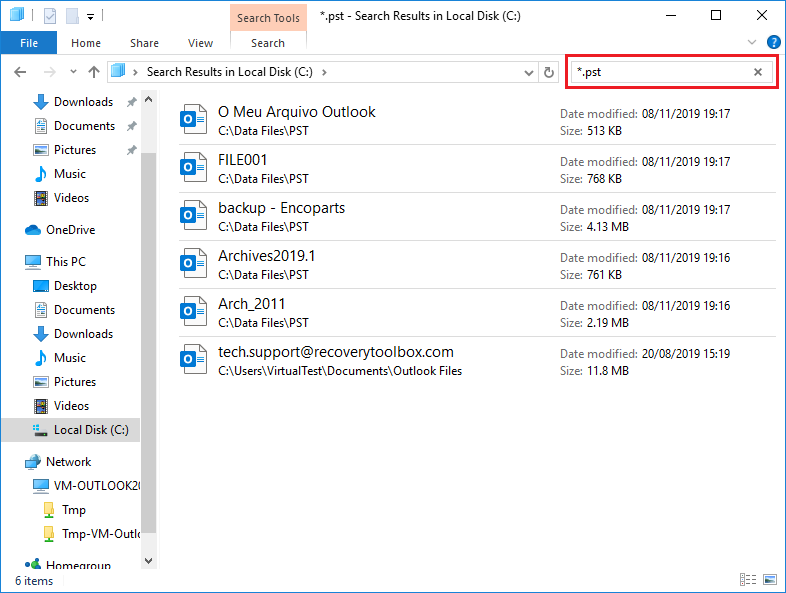
Se ci sono troppi file e non sai quale è usato per la tua mail, c’è un’altra opzione. Apri Outlook e controlla quale file è registrato nelle impostazioni della e-mail. Fai questo:
- Scegli questo oggetto dal menu di Outlook: File > Info > Account Settings (Impostazioni account).
- Scegli il pulsante Account Settings (Impostazioni account) nel menu a popup.
- Scegli la scheda Data files (File dati).
- Scegli il file di dati richiesto dalla lista in basso.
- Clicca Open file location (Apri destinazione file).
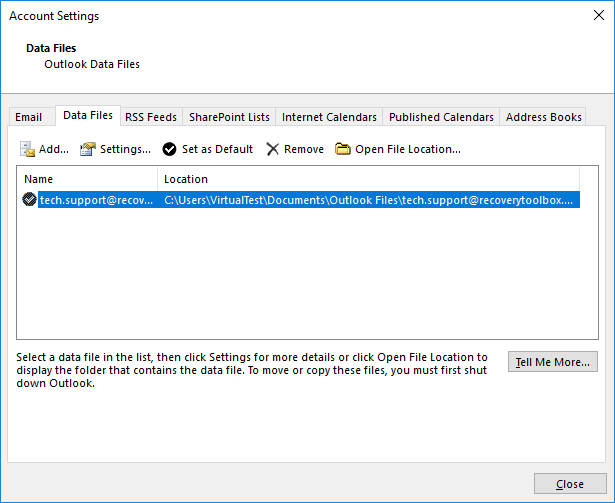
- Ricordati il percorso del file.
Fantastico, ho trovato il file che mi serve! Poi mi sono ricordato un vecchio metodo di recupero chiamato Inbox Repair Tool, che è un’app gratuita, parte del pacchetto Outlook. Probabilmente Microsoft l’ha riprogettata e migliorata, dovrebbe lavorare meglio, e tutto il processo di recupero sarà più facile.
Ma invece non è così. In questo percorso, C:\Program Files (x86)\Microsoft Office\root\Office16 abbiamo ancora la vecchia versione di ScanPST.exe, non ho trovato nessun cambiamento. Inoltre, vedi qualcosa di sospetto? Non si sono nemmeno sbattuti a rinominare la cartella. Per Outlook 2019 il nome è …\Office16 e non \Office19. Nonostante tutto, non riesco a trovare nulla di buono da dire sul programma. Perché non hanno rinominato la cartella? Sembrava che Inbox Repair Tool fosse aggiornato, in qualche modo profondo e interessante da guardare – e invece no.
Ad ogni modo, ho provato a lanciare l’applicazione. Funziona meglio? Ovviamente no! Tutto sembra uguale. Lo strumento si è bloccato mentre elaborava la mia casella mail, è rimasto fisso a 41 % e si è rifiutato di ripristinare la mia casella mail. Che significa? Vecchi problemi in una confezione nuova. Forse il problema è dovuto alla confusione nome/versione?
Penso che Microsoft dovrebbe fare più attenzione ai problemi di sicurezza e di stabilità. Bellissime le nuove icone e ascoltare le e-mail sono funzioni utili, ma preferirei più affidabilità. Cosa me ne faccio di foto bellissime se le e-mail diventano inaccessibili a ogni aggiornamento? Considerando che non ho nessun backup, devo cercare altri modi per recuperare la mia mail. Ho deciso di provare Recovery Toolbox for Outlook.
L’applicazione deve essere acquistata. Ha la versione sia online che offline, sta a te decidere qual è la migliore per il tuo scopo. Il vantaggio della versione online è che non richiede l’installazione di nulla sul computer, basta solo accedere alla pagina dedicata e fare questo:
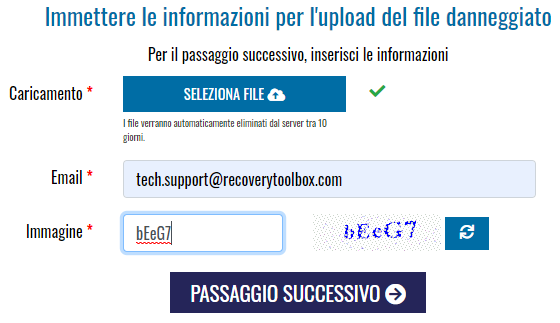
- Sulla pagina web devi selezionare un file in formato PST (ho già spiegato in precedenza come trovarlo).
- Inserisci il tuo indirizzo mail.
- Inserisci il CAPTCHA.
- Paga per il servizio o per il recupero del file.
- Scarica il file recuperato in formato PST.
- Aprilo con Microsoft Outlook.
Ricorda che alcuni utenti non amano l’idea di caricare le loro caselle mail su siti esterni. Allo stesso tempo, è il modo più facile e semplice, non devi installare nulla sul computer. Solo caricare un file danneggiato e scaricare quello ripristinato, senza sforzi. Se l’opzione è inaccettabile per varie ragioni, puoi scaricare la versione offline, è leggermente più costosa, ma non dovrai caricare nulla su siti esterni.
Scarica Recovery Toolbox for Outlook, l’app è compatibile con tutte le versioni di Outlook, incluso Outlook 2019. Installala, e segue le istruzioni:
- Avvia Recovery Toolbox for Outlook.
- Scegli il file con formato PST.
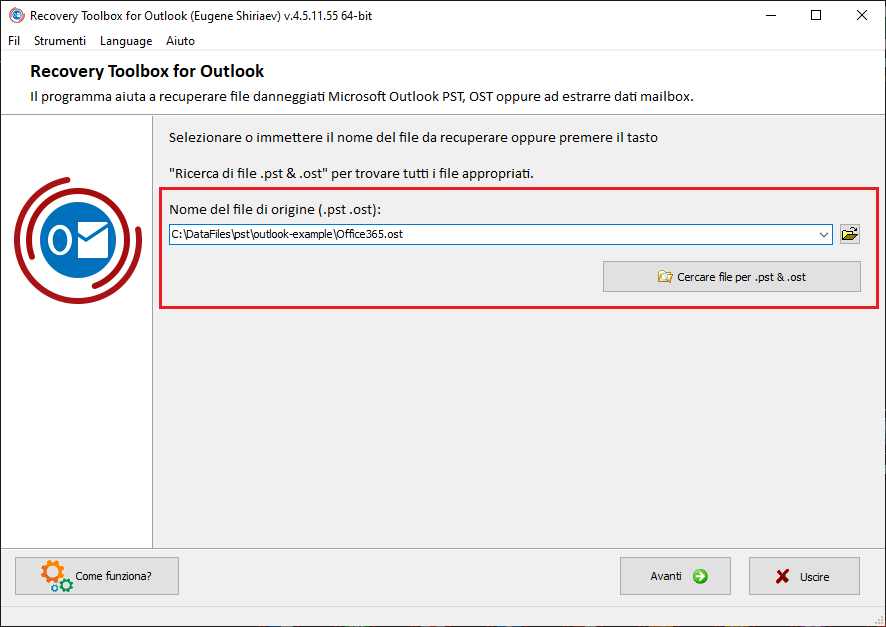
- Scegli Recovery Mode (Modalità Recupero).
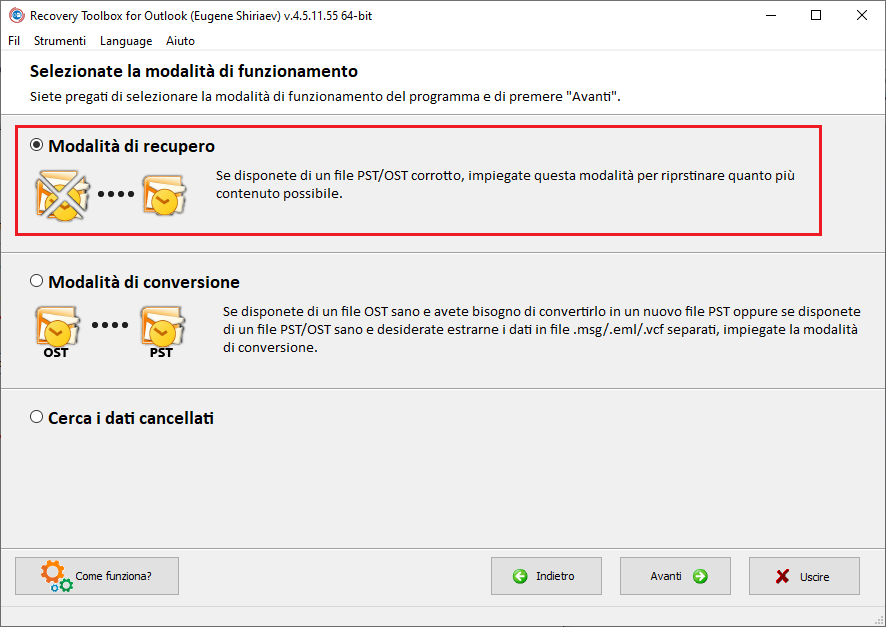
- Avvia l’analisi del file danneggiato e aspetta fino alla fine.
- Guarda l’anteprima dei contenuti del file recuperato.
- Scegli una cartella per salvare il file.
- Scegli Save as PST file (Salva come file PST).
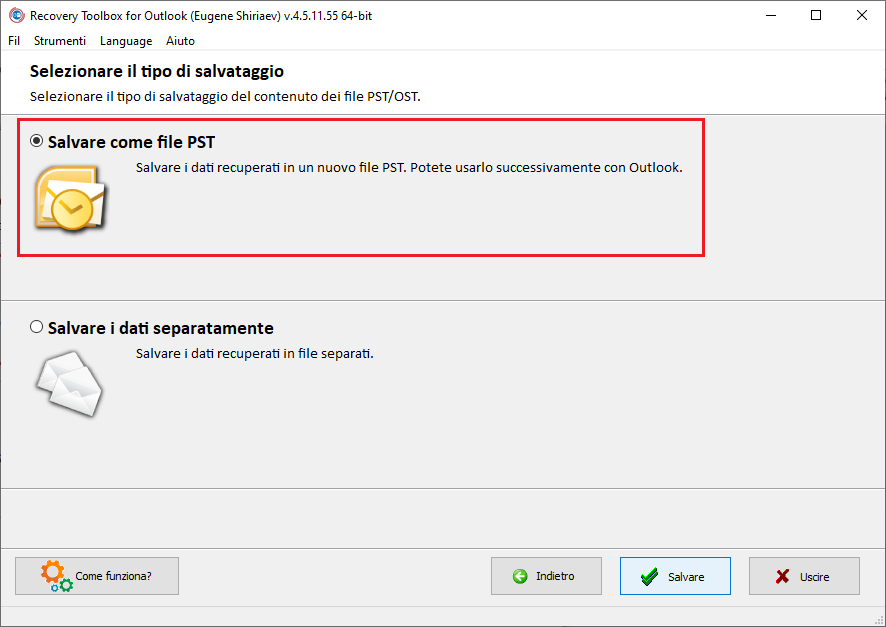
- Premi il pulsante Save (Salva)
Nel mio caso, sono stato in grado di recuperare il file danneggiato. Le dimensioni della mia casella mail sono di circa 8 GB. Quindi il processo di recupero non è stato veloce, nonostante un hardware abbastanza buono. A differenza dell’utility integrata di Microsoft, Recovery Toolbox for Outlook non si blocca e lavora fino al recupero del file. Mentre recupera i dati, l’app non si collega a server remoti, tutto avviene nel computer locale, senza eccezioni. Puoi stare certo che i tuoi dati non saranno inviati da nessuna parte.
Adesso si può procedere col passo più facile: collegare il file a Microsoft Outlook per poterlo usare in futuro. Ho già spiegato come controllare il percorso corretto del file sorgente, basta solo rimpiazzare il file danneggiato con quello corretto, e provare ad aprire la mail.
Ad ogni modo, pensaci due volte prima di aggiornare a Outlook 2019. Non ho trovato nessun vantaggio particolare. Inoltre, alcune cose non sono cambiate per nulla, sono sempre le solite e non voglio perderci tempo. Tieni conto dei miei problemi e fai la scelta giusta. Sono arrivato a questa conclusione: non preoccuparti degli aggiornamenti se hai ancora bisogno di Outlook 2019. È meglio copiare un file in formato PST prima dell’aggiornamento, poi togliere Outlook 2016 e installare la nuova versione da zero. Poi copia il backup dei file dentro.
Il modo per collegare un file PST in Outlook 2019
- Apri Outlook 2019 e scegli File | Info > Account settings (Impostazioni Account).
- Scegli Account settings (Impostazioni Account) nel menu.
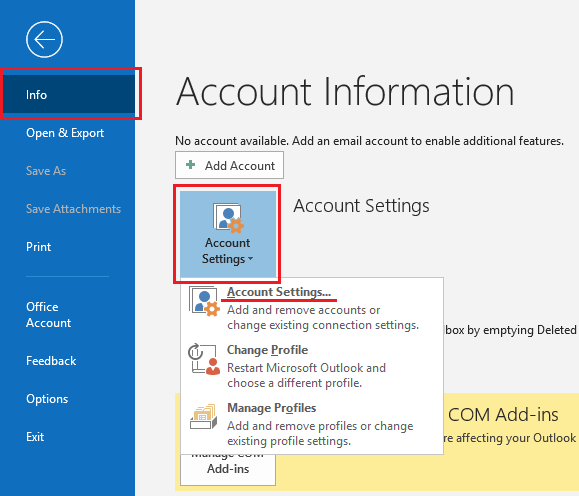
- Scegli la scheda Data Files (File Dati).
- Scegli un file dalla lista.
- Clicca Delete (Cancella) se il file è presente.
- Clicca Add (Aggiungi) e inserisci il file PST.
- Apri Microsoft Outlook, prova a inviare e ricevere le tue mail.
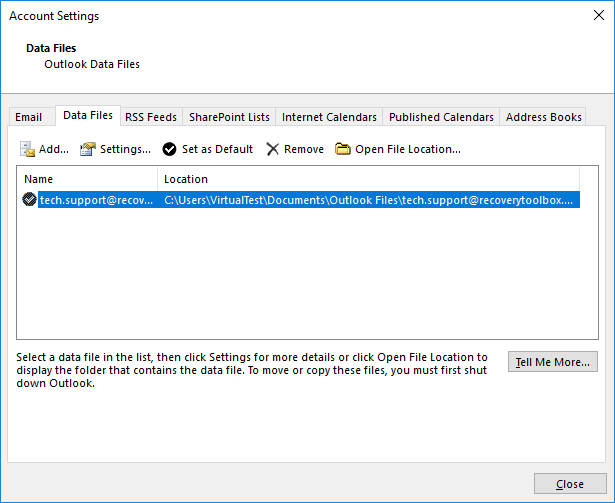
Conclusioni
Se vuoi passare a Microsoft Outlook 2019 e hai già una versione vecchia di Outlook, per esempio, 2016/2013/2010/2007, ti consiglio di fare questo:
- Fai una copia dei file dati di Outlook (formato .pst e/o .ost).
- Disinstalla la versione di Outlook nel PC.
- Fai una nuova installazione di Microsoft Outlook in una nuova cartella. Per questo scopo, usa l’opzione di installazione avanzata, e inserisci il percorso di installazione.
- Apri la lista dei Outlook data files (File dati Outlook), e aggiungi il file PST salvato in precedenza della precedente versione dell’app.












